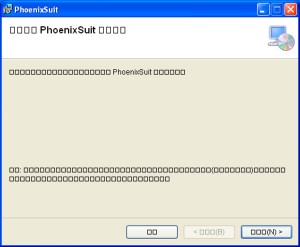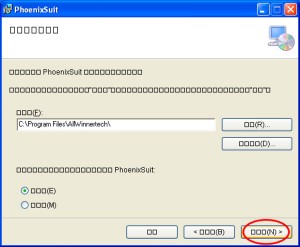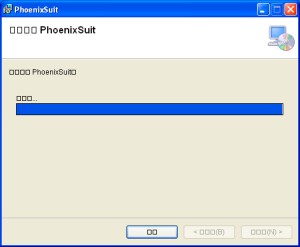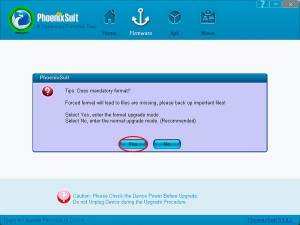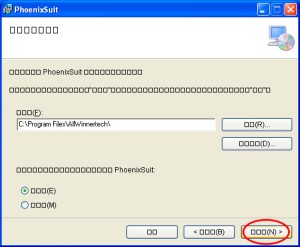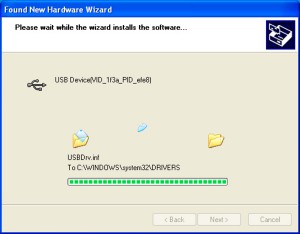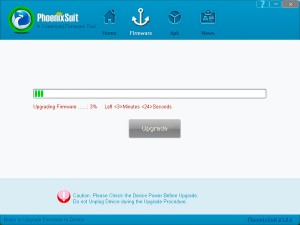Utilizatorii de tablete Viva Q7 şi Viva Q7 Life au un motiv de bucurie! Începând de astăzi, le punem la dispoziţie cea mai recentă versiune de soft, Android 4.4 Kit Kat, pentru device-urile lor. Pentru că este vorba de o versiune beta în curs de îmbunătăţire, ne-am bucura să ne transmiteţi feedback-ul vostru la adresa ticket.allview.ro.
Printre beneficiile update-ului se numără: o interfaţă mai prietenoasă (icon-uri noi, sistem de widget-uri îmbunătăţit, tranziţie mai fluentă între ecrane), multitasking mai rapid, editor de imagine îmbunătăţit, consum redus de memorie, funcţionare mai bună a tehnologiei wireless display, tastatură cu funcţii noi (zeci de emoticoane Emoji pentru comunicarea pe reţelele de socializare), player audio îmbunătăţit (previzualizare album în lock-screen), buton dedicat de screenshot, cloud printing, immersive mode (poţi rula mai multe aplicaţii în mod Full Screen).
Vezi mai jos procedura de update pentru Viva Q7:
Update de software Viva Q7 (Android 4.4.2 Kit Kat/14.02.2014)
![]() ATENTIE!: Bateria tabletei trebuie sa fie complet incarcata in momentul initierii procedurii!
ATENTIE!: Bateria tabletei trebuie sa fie complet incarcata in momentul initierii procedurii!
![]() ATENTIE! Sub nici o forma sa nu intrerupeti operatiunea de actualizare.
ATENTIE! Sub nici o forma sa nu intrerupeti operatiunea de actualizare.
Actualizarea de soft este o operatiune care se realizeaza pe propria raspundere urmand cu exactitate pasii prezentati mai jos.
Pentru a upgrada software-ul de pe tableta dumneavoastra Viva Q7 (Android 4.4.2 Kit Kat/14.02.2014) este necesar sa realizati urmatorii pasi:
1. Se descarca arhiva Update__VivaQ7_4.4_14.02.2014 pe un PC / laptop Windows XP sau Windows 7 pe 32 Biti.
2. Se dezarhiveaza, rezultand un fisier installer si un fisier IMG.
3. Se lanseaza installer-ul PhoenixSuitPacket_v1.0.6.
4. Se continua instalarea apasand next.
5. In noua fereastra aparuta se apasa din nou next .
6. Va incepe instalarea.
7.Va aparea o fereastra care va cere instalarea unui driver.
8.Se apasa next si se instaleaza driver-ul. In cazul in care utilizati Windows 7, driver-ul se va instala automat. Dupa instalarea driver-ului se va finaliza instalarea aplicatiei.
9. Se deschide aplicatia PhoenixSuit ( se creeaza in mod automat shortcut pe desktop) si se apasa icon-ul Firmware. In continuare se apasa icon-ul Image.
10. In fereastra nou aparuta se va selecta fisierul IMG Update_VivaQ7_4.4_14.02.2014.
11. Se conecteaza cablul USB la calculator, dupa care cu tableta oprita se va apasa tasta Home si in acelasi timp se introduce mufa micro USB in tableta. Se va mentine apasata tasta Home si in acelasi timp se va apasa succesiv tasta Power pana la aparitia unei ferestre care cere instalarea unui driver.
12. Se apasa next, iar driver-ul se va instala automat.
13. Dupa aceasta va aparea mesajul din imaginea de mai jos. Se confirma prin apasarea icon-ului Yes.
14. Procedura de update va incepe in mod automat si va fi indicata printr-o bara de stare.
15. Finalizarea va fi indicata pe ecran conform mesajului din imaginea de mai jos.
Felicitari, ati efectuat cu succes operatiunea de upgradare!
![]() ATENTIE!! Prima pornire a tabletei dureaza mai mult decat o secventa normala de boot .
ATENTIE!! Prima pornire a tabletei dureaza mai mult decat o secventa normala de boot .
Vezi mai jos procedure de update pentru Viva Q7 Life:
Update de software Viva Q7 Life (Android 4.4.2 Kit Kat/14.02.2012)
![]() ATENTIE!: Bateria tabletei trebuie sa fie complet incarcata in momentul initierii procedurii!
ATENTIE!: Bateria tabletei trebuie sa fie complet incarcata in momentul initierii procedurii!
![]() ATENTIE! Sub nici o forma sa nu intrerupeti operatiunea de actualizare.
ATENTIE! Sub nici o forma sa nu intrerupeti operatiunea de actualizare.
Actualizarea de soft este o operatiune care se realizeaza pe propria raspundere urmand cu exactitate pasii prezentati mai jos.
Pentru a upgrada software-ul de pe tableta dumneavoastra Viva Q7 Life (Android 4.4.2 Kit Kat/14.02.2014) este necesar sa realizati urmatorii pasi:
1. Se descarca arhiva Update__VivaQ7Life_4.4_14.02.2014 pe un PC /laptop Windows XP sau Windows 7 pe 32 Biti.
2. Se dezarhiveaza, rezultand un fisier installer si un fisier IMG.
3. Se lanseaza installer-ul PhoenixSuitPacket_v1.0.6.
4. Se continua instalarea apasand next.
5. In noua fereastra aparuta se apasa din nou next .
6. Va incepe instalarea.
7.Va aparea o fereastra care va cere instalarea unui driver.
8.Se apasa next si se instaleaza driver-ul. In cazul in care utilizati Windows 7, driver-ul se va instala automat. Dupa instalarea driver-ului se va finaliza instalarea aplicatiei.
9. Se deschide aplicatia PhoenixSuit ( se creeaza in mod automat shortcut pe desktop) si se apasa icon-ul Firmware. In continuare se apasa icon-ul Image.
10. In fereastra nou aparuta se va selecta fisierul IMG Update_VivaQ7Life_4.4_14.02.2014.

11. Se conecteaza cablul USB la calculator, dupa care cu tableta oprita se va apasa tasta Home si in acelasi timp se introduce mufa micro USB in tableta. Se va mentine apasata tasta Home si in acelasi timp se va apasa succesiv tasta Power pana la aparitia unei ferestre care cere instalarea unui driver.
12. Se apasa next, iar driver-ul se va instala automat.
13. Dupa aceasta va aparea mesajul din imaginea de mai jos. Se confirma prin apasarea icon-ului Yes.
14. Procedura de update va incepe in mod automat si va fi indicata printr-o bara de stare.
15. Finalizarea va fi indicata pe ecran conform mesajului din imaginea de mai jos.
Felicitari, ati efectuat cu succes operatiunea de upgradare!
![]() ATENTIE!! Prima pornire a tabletei dureaza mai mult decat o secventa normala de boot .
ATENTIE!! Prima pornire a tabletei dureaza mai mult decat o secventa normala de boot .